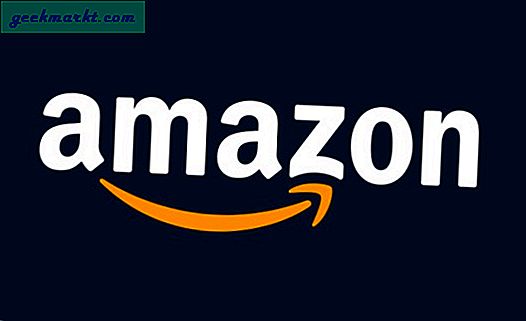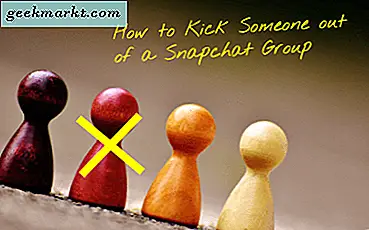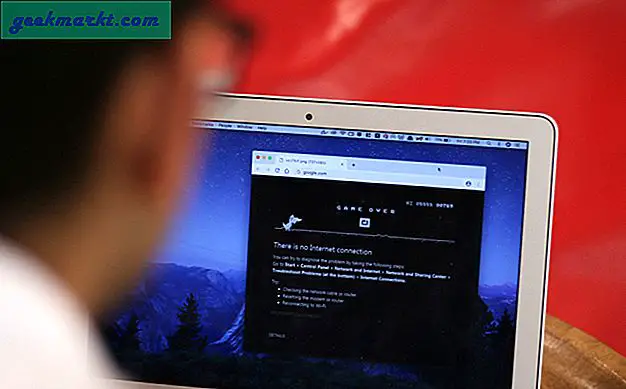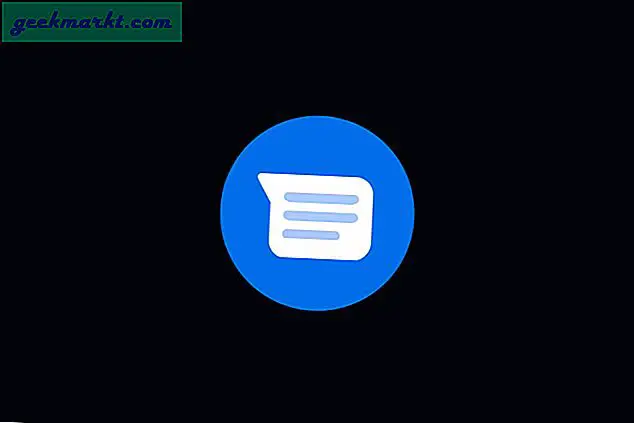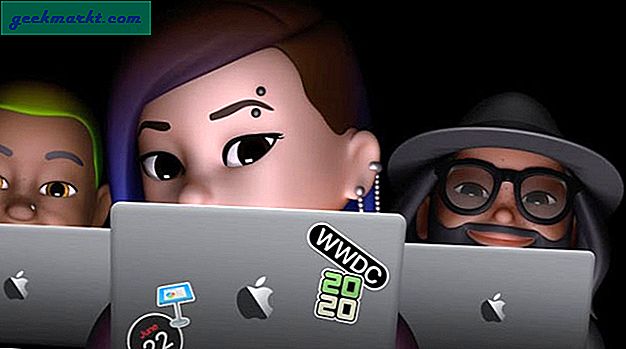Sebagian besar browser berbasis chromium berjalan di latar belakang bahkan saat browser ditutup atau diminimalkan. Biasanya, ini berguna untuk menampilkan pemberitahuan, menjaga unduhan tetap aktif, atau terkadang menggunakan ekstensi. Namun, lebih sering daripada tidak, ini dapat memperlambat komputer Anda dan menghabiskan baterai laptop Anda. Berikut ini cara menghentikan semua browser web agar tidak berjalan di latar belakang.
Sebelum kita mulai
Pastikan Anda memeriksanyaekstensi dan Aplikasi web yang mungkin tidak berfungsi setelah kami menonaktifkan penggunaan latar belakang. Misalnya, saya menggunakan ekstensi yang disebut "Chrometana". Ekstensi ini mengarahkan pencarian web Start menu dari Bing ke Google. Karena ekstensi secara aktif memantau kueri Menu Mulai, contoh browser aktif bahkan ketika browser ditutup.
Jika Anda menggunakan ekstensi serupa yang mengharuskan browser tetap aktif agar dapat berfungsi, bukan ide yang baik untuk melanjutkan. Namun, jika Anda tidak memiliki ketergantungan seperti itu, berikut cara melakukannya.
Hentikan Edge Dari Berjalan di Latar Belakang
Untuk menghentikan Edge agar tidak berjalan di latar belakang, cari fileIkon tepi pada baki sistem atau bilah alat bawah. Klik kanan pada ikon Edge dan Anda akan melihat ekstensi atau nama aplikasi Chrome di menu konteks. Dalam kasus saya, Anda dapat melihat ekstensi "Chrometana - Redirect Bing Somewhere Better" bekerja di latar belakang.
Dari menu konteks, hapus centang "Biarkan Microsoft Edge berjalan di latar belakang”Untuk menonaktifkan Edge yang berjalan di latar belakang.
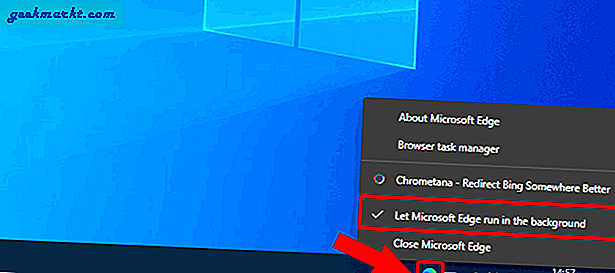
Atau, jika Anda tidak dapat menemukan notifikasi di baki sistem karena Anda telah keluar dari browser, jangan khawatir. Ada cara lain. Buka browser Edge dan ketik "edge: // pengaturan”Di Edge Omnibox.
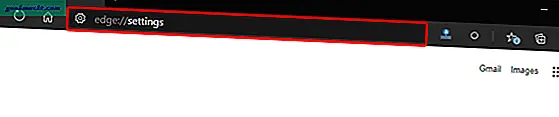
Di Pengaturan halaman, klik pada Sistem tab.
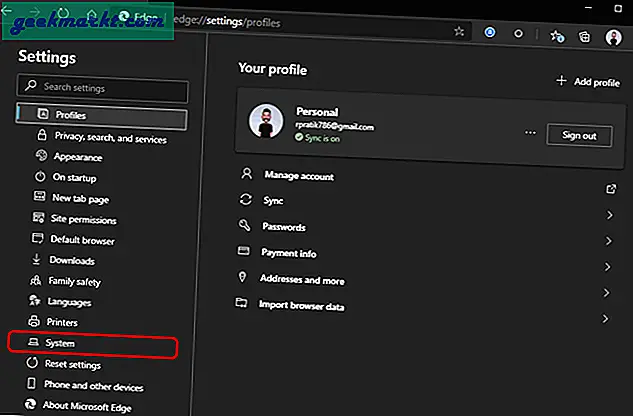
Pada tab Sistem, matikan sakelar untuk opsi "Lanjutkan menjalankan aplikasi latar belakang saat Microsoft Edge ditutup".
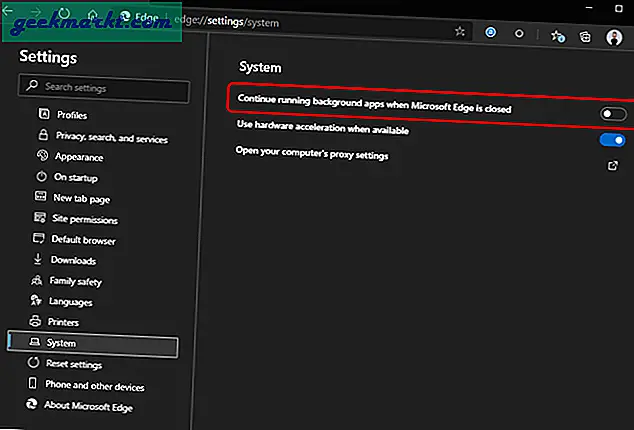
Setelah Anda melakukannya, Edge tidak akan menjalankan aplikasi web atau ekstensi di latar belakang. Namun, jika Anda memasang ekstensi atau aplikasi yang perlu dijalankan di latar belakang, tombol "Lanjutkan menjalankan aplikasi latar belakang saat Microsoft Edge ditutup" akan diaktifkan lagi.
Browser Lain
Google Chrome dan browser Chromium lainnya seperti Brave, Vivaldi, dll memiliki proses serupa seperti Edge. Jika Anda menggunakan Mozilla Firefox atau Opera, tidak ada opsi untuk menghentikan penggunaan latar belakang. Faktanya, Mozilla Firefox dan Opera tidak mendukung aplikasi web dan tidak berjalan di latar belakang sama sekali.
Kata Penutup
Ini adalah cara untuk menonaktifkan browser di latar belakang pada Windows 10. Untuk masalah atau pertanyaan lebih lanjut, beri tahu saya di komentar di bawah.
Baca juga:Cara Mengamankan Browser Google Chrome